Cómo configurar una VPN basada en IPsec con Strongswan en CentOS/RHEL 8
strongSwan es una solución VPN de código abierto, multiplataforma, moderna y completa basada en IPsec para Linux que brinda soporte completo para intercambio de claves de Internet (tanto IKEv1 como IKEv2) para establecer asociaciones de seguridad (SA) entre dos pares. Tiene todas las funciones, es modular por diseño y ofrece docenas de complementos que mejoran la funcionalidad principal.
Artículo relacionado: Cómo configurar una VPN basada en IPsec con Strongswan en Debian y Ubuntu
En este artículo, aprenderá cómo configurar puertas de enlace VPN IPsec de sitio a sitio utilizando strongSwan en servidores CentOS/RHEL 8. Esto permite que los pares se autentiquen entre sí mediante una clave segura previamente compartida (PSK). Una configuración de sitio a sitio significa que cada puerta de enlace de seguridad tiene una subred detrás.
Entorno de prueba
No olvide utilizar sus direcciones IP del mundo real durante las configuraciones mientras sigue la guía.
Puerta de enlace del sitio 1
Public IP: 192.168.56.7
Private IP: 10.10.1.1/24
Private Subnet: 10.10.1.0/24
Puerta de enlace del sitio 2
Public IP: 192.168.56.6
Private IP: 10.20.1.1/24
Private Subnet: 10.20.1.0/24
Paso 1: Habilitar el reenvío de IP del kernel en CentOS 8
1. Comience habilitando la funcionalidad de reenvío de IP del kernel en el archivo de configuración /etc/sysctl.conf en ambas puertas de enlace VPN.
vi /etc/sysctl.conf
Agregue estas líneas en el archivo.
net.ipv4.ip_forward = 1
net.ipv6.conf.all.forwarding = 1
net.ipv4.conf.all.accept_redirects = 0
net.ipv4.conf.all.send_redirects = 0
2. Después de guardar los cambios en el archivo, ejecute el siguiente comando para cargar los nuevos parámetros del kernel en tiempo de ejecución.
sysctl -p
3. A continuación, cree una ruta estática permanente en el archivo /etc/sysconfig/network-scripts/route-eth0 en ambas puertas de enlace de seguridad.
vi /etc/sysconfig/network-scripts/route-eth0
Agregue la siguiente línea en el archivo.
#Site 1 Gateway
10.20.1.0/24 via 192.168.56.7
#Site 2 Gateway
10.10.1.0/24 via 192.168.56.6
4. Luego reinicie el administrador de red para aplicar los nuevos cambios.
systemctl restart NetworkManager
Paso 2: Instalar strongSwan en CentOS 8
5. El paquete strongswan se proporciona en el repositorio EPEL. Para instalarlo, debe habilitar el repositorio EPEL y luego instalar strongwan en ambas puertas de enlace de seguridad.
dnf install epel-release
dnf install strongswan
6. Para verificar la versión de strongswan instalada en ambas puertas de enlace, ejecute el siguiente comando.
strongswan version
7. A continuación, inicie el servicio strongswan y habilítelo para que se inicie automáticamente al iniciar el sistema. Luego verifique el estado en ambas puertas de enlace de seguridad.
systemctl start strongswan
systemctl enable strongswan
systemctl status strongswan
Nota: La última versión de strongswan en CentOS/REHL 8 viene con soporte para swanctl (una nueva utilidad de línea de comandos portátil introducida con strongSwan 5.2.0, utilizada para configurar, controlar y monitorear el demonio IKE Charon usando el complemento vici) y starter (o ipsec) que utiliza el obsoleto complemento de trazo.
8. El directorio de configuración principal es /etc/strongswan/ que contiene archivos de configuración para ambos complementos:
ls /etc/strongswan/

Para esta guía, usaremos la utilidad IPsec que se invoca mediante el comando strongswan y la interfaz de trazo. Entonces usaremos los siguientes archivos de configuración:
- /etc/strongswan/ipsec.conf: archivo de configuración para el subsistema IPsec strongSwan.
- /etc/strongswan/ipsec.secrets – archivo secretos.
Paso 3: Configurar puertas de enlace de seguridad
9. En este paso, debe configurar los perfiles de conexión en cada puerta de enlace de seguridad para cada sitio utilizando el archivo de configuración /etc/strongswan/ipsec.conf strongswan.
Configuración del perfil de conexión del sitio 1
cp /etc/strongswan/ipsec.conf /etc/strongswan/ipsec.conf.orig
vi /etc/strongswan/ipsec.conf
Copie y pegue la siguiente configuración en el archivo.
config setup
charondebug="all"
uniqueids=yes
conn ateway1-to-gateway2
type=tunnel
auto=start
keyexchange=ikev2
authby=secret
left=192.168.56.7
leftsubnet=10.10.1.1/24
right=192.168.56.6
rightsubnet=10.20.1.1/24
ike=aes256-sha1-modp1024!
esp=aes256-sha1!
aggressive=no
keyingtries=%forever
ikelifetime=28800s
lifetime=3600s
dpddelay=30s
dpdtimeout=120s
dpdaction=restart
Configuración del perfil de conexión del sitio 2
cp /etc/strongswan/ipsec.conf /etc/strongswan/ipsec.conf.orig
vi /etc/strongswan/ipsec.conf
Copie y pegue la siguiente configuración en el archivo:
config setup
charondebug="all"
uniqueids=yes
conn 2gateway-to-gateway1
type=tunnel
auto=start
keyexchange=ikev2
authby=secret
left=192.168.56.6
leftsubnet=10.20.1.1/24
right=192.168.56.7
rightsubnet=10.10.1.1/24
ike=aes256-sha1-modp1024!
esp=aes256-sha1!
aggressive=no
keyingtries=%forever
ikelifetime=28800s
lifetime=3600s
dpddelay=30s
dpdtimeout=120s
dpdaction=restart
Describamos brevemente cada uno de los parámetros de configuración anteriores:
- config setup: define la información de configuración general para IPSec que se aplica a todas las conexiones.
- charondebug: especifica cuánta salida de depuración de Charon se debe registrar.
- uniqueids: define si un ID de participante en particular debe mantenerse único.
- conn gateway1-to-gateway2: se utiliza para establecer el nombre de la conexión.
- tipo: define el tipo de conexión.
- Auto: se utiliza para declarar cómo manejar la conexión cuando se inicia o reinicia IPSec.
- keyexchange: declara la versión del protocolo IKE que se utilizará.
- authby: especifica cómo los pares deben autenticarse entre sí.
- izquierda: declara la dirección IP de la interfaz de red pública del participante izquierdo.
- leftsubnet: declara la subred privada detrás del participante izquierdo.
- right: declara la dirección IP de la interfaz de red pública del participante correcto.
- rightsubnet: declara la subred privada detrás del participante izquierdo.
- ike: se utiliza para declarar una lista de algoritmos de autenticación/encriptación IKE/ISAKMP SA que se utilizarán. Tenga en cuenta que puede ser una lista separada por comas.
- esp: especifica una lista de algoritmos de autenticación/encriptación ESP que se utilizarán para la conexión.
- agresivo: declara si se utilizará el modo agresivo o principal.
- keyingtries: declara el número de intentos que se deben realizar para negociar una conexión.
- ikelifetime: especifica cuánto tiempo debe durar el canal de clave de una conexión antes de ser renegociado.
- vida útil: especifica cuánto tiempo debe durar una instancia particular de una conexión, desde la negociación exitosa hasta el vencimiento.
- dpddelay: declara el intervalo de tiempo con el que se envían los mensajes R_U_THERE/intercambios INFORMACIONALES al par.
- dpdtimeout: se utiliza para declarar el intervalo de tiempo de espera, después del cual todas las conexiones con un par se eliminan en caso de inactividad.
- dpdaction: especifica cómo utilizar el protocolo de detección de pares muertos (DPD) para gestionar la conexión.
Puede encontrar una descripción de todos los parámetros de configuración para el subsistema IPsec strongSwan leyendo la página de manual ipsec.conf.
man ipsec.conf
Paso 4: Configurar PSK para la autenticación de igual a igual
10. A continuación, debe generar un PSK sólido para que lo utilicen los pares para la autenticación de la siguiente manera.
head -c 24 /dev/urandom | base64

11. Agregue el PSK en el archivo /etc/strongswan/ipsec.conf en ambas puertas de enlace de seguridad.
vi /etc/strongswan/ipsec.secrets
Ingrese la siguiente línea en el archivo.
#Site 1 Gateway
192.168.56.7 192.168.56.6 : PSK "0GE0dIEA0IOSYS2o22wYdicj/lN4WoCL"
#Site 1 Gateway
192.168.56.6 192.168.56.7 : PSK "0GE0dIEA0IOSYS2o22wYdicj/lN4WoCL"
12. Luego inicie el servicio strongsan y verifique el estado de las conexiones.
systemctl restart strongswan
strongswan status
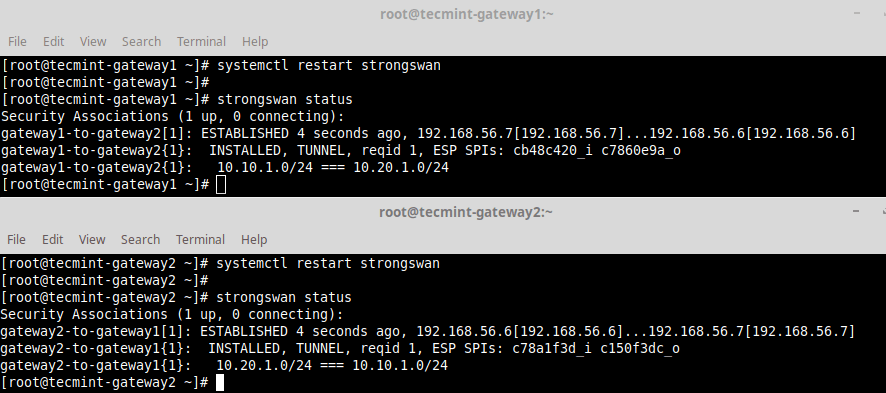
13. Pruebe si puede acceder a las subredes privadas desde cualquiera de las puertas de enlace de seguridad ejecutando un comando ping.
ping 10.20.1.1
ping 10.10.1.1
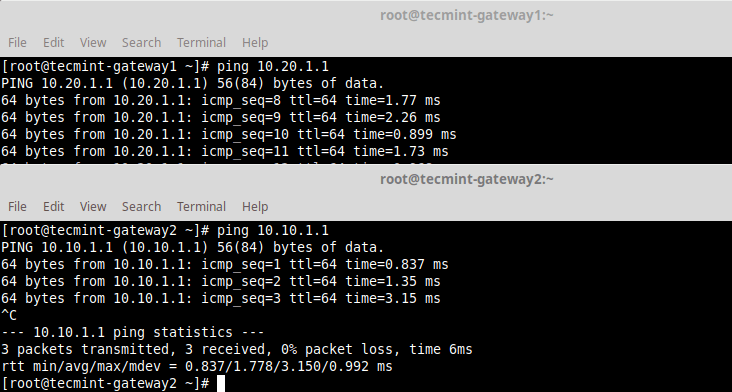
14. Por último, pero no menos importante, para conocer más comandos de strongswan para activar o desactivar conexiones manualmente y más, consulte la página de ayuda de strongswan.
strongswan --help
¡Eso es todo por ahora! Para compartir sus pensamientos con nosotros o hacer preguntas, comuníquese con nosotros a través del formulario de comentarios a continuación. Y para obtener más información sobre la nueva utilidad swanctl y la nueva estructura de configuración más flexible, consulte la documentación del usuario de strongSwan.